Ya sea para hacer tutoriales, o subir un game play de un videojuego, muchas veces nos resulta necesario contar con un grabador de pantalla Android. Afortunadamente, los dispositivos móviles Android cuentan con una forma de realizar grabaciones de pantalla de forma cien por ciento orgánica, sin necesidad de aplicaciones.
Por otra parte, como esta forma de realizar videos de la actividad de ti dispositivo móvil solo es compatible para quienes tienen Android 10. También se recomendaran las mejores aplicaciones para realizar este registro, de forma infalible.
Así que si estas pensando en comenzar a hacer tutoriales, transformarte en un reconocido gamer, o simplemente explicarle a un pariente aspectos vinculados al funcionamiento de tu móvil; quédate con nosotros, que te aseguro que aprenderás más de un método para poder accionar un grabador de pantalla de Android.
Como activar el grabador de pantalla Android sin aplicaciones
Conoce como se puede hacer para accionar el grabador de pantalla Android de tu móvil, que ya viene incluido en Android 10
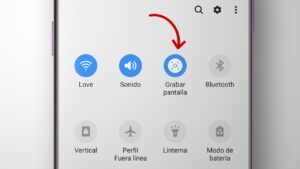
En caso de que tengas una versión de Android, que incluya por defecto la posibilidad de hacer grabaciones de pantalla, podrás comenzar a registrar todo lo que haces desde tu móvil en muy poco tiempo y sin mucho inconveniente. Si ese es tu caso, lo notaras por que la opción deberá figurar entre los settings de tu móvil que aparecen al deslizar hacia abajo la parte superior del menú inicial.
Paso a Paso:
- Dirígete a la pantalla principal de tu Android; es decir, cierra o minimiza todas las aplicaciones.
- Desliza la parte superior hacia abajo, para desplegar un menú de configuraciones, donde se encuentran acciones como activar el modo avión, wifi, linterna y bluetooth, entre otras cosas.
- En ese menú, puede encontrarse un circulo blanco rodeado de un segundo circulo, o una camara de video, con un recuadro. De una u otra forma, tendrá asignada la leyenda “grabadora de pantalla”. Debes activar esa opción.
- Veras que se habrá abierto una pequeña ventana con tres opciones diferentes. La primera de ellas, es para comenzar a grabar, la segunda es para abrir la configuración de grabación, y la tercera para cerrar la ventana.
- Pulsa la primera opción, y ya estarás registrando todo lo que ocurra en la pantalla de tu dispositivo móvil.
Configurar la calidad de tu video
Si tu dispositivo móvil cuenta con esta forma simple y practica de registrar lo que ocurre en tu pantalla, también tendrás la opción de acceder a la configuración de grabado. Para que adaptes los recursos de grabación a tus necesidades y recursos.
Desde la sección configuración, podrás optar por un puerto de llegada especifico, para que no tengas problemas en localizar donde se almacenaron los videos. También podrás elegir la calidad de cuadros por segundo y la resolución. Para que tengas mayor calidad de vídeo, o para que no consuma tantos recursos, y tu celular responda con comodidad a la nueva operación.
También, encontraras otras opciones de gran importancia, para que el vídeo se adapte a lo que estas buscando. Por ejemplo, podrás elegir la fuente de audio para tus vídeos. Por ejemplo, si estas dando un tutorial, puedes preferir que se escuche el sonido del micrófono del dispositivo móvil, mientras que por el contrario, si estas grabando un game play de algún juego, probablemente prefieras que se registre los sonidos propios del móvil.
Otra variable, es la opción de que se dibuje en la grabación, cada interacción que vas teniendo con el dispositivo. Es decir, que indique en cada lugar donde pulsas. Otra configuración que puede ser de gran utilidad para grabar tutoriales.
Como activar el grabador de pantalla Android con aplicaciones
Conoce las mejores aplicaciones para activar el grabador de pantalla Android
Lamentablemente, como ya se menciono no todo el mundo tiene la posibilidad de grabar su pantalla sin ayuda de aplicaciones externas. Por lo que si no dispones de esta alternativa, sigue con nosotros ya que explicaremos cuales son las mejores aplicaciones para usar como grabador de pantalla Android.
AZ Screen Recorder
Una aplicación que te permite registrar y trasmitir en vivo lo que esta ocurriendo en la pantalla de tu móvil

Si tengo que recomendar una aplicación para grabar tutoriales y trasmitir partidas en directo, sin dudas optaría por AZ Screen Recorder. Esta aplicación es muy fácil de descargar, compatibiliza perfectamente con cualquier dispositivo y abre una importante ventana de opciones muy útiles para los streamers.
Entre sus principales ventajas, es su funcionamiento intuitivo, que no cuenta con limites de tiempo ni marcas de agua y que permite iniciar rápidamente las grabaciones, así como finalizarlas.
Entre los parámetros que se podrán configurar, destaca la resolución que puede alcanzar la calidad HD, los cuadros por segundos, entradas de diferentes canales de sonido; permitiendo optar entre sonido emitido por el dispositivo móvil, sonido registrado por el micrófono del dispositivo, ideal para jugar videojuegos y castear por encima de la grabación.
Ideal para Streamers
Entre las variables que permite emplear esta aplicación, que la vuelven ideal para transmitir videojuegos. Esta la opción de realizar transmisiones en tiempo real desde la misma app. Solo debes vincular tu aplicación a una cuenta de YouTube o Twitch y el video se reproducirá en tiempo real desde tu canal.
Otras opciones realmente buenas para usar la aplicación con esta modalidad, es la posibilidad de registrar la imagen de tu cámara frontal, para que tus seguidores puedan verte mientras utilizas tu dispositivo móvil.
De esa forma, no solo verán el juego, sino que podrás hablarles e interactuar de forma mucho más cálida y personal con tu audiencia mientras juegas o das tutoriales.
También podres agregar un logotipo propio o de un clan. Para que la trasmisión sea lo más completa posible y no requieras ningún tipo de edición posterior para subir el material.
Por último, esta aplicación cuenta con dos grandes ventajas extra. Una de ellas es la posibilidad de realizar dibujos sobre la pantalla misma, solo te deslizas al menú mientras estrás grabando o trasmitiendo un video, y comienzas a dibujar sobre la pantalla, lo que la vuelve optima para un tutorial. La otra, es que la aplicación es completamente gratuita.
¿Cuándo tendría que pagar por la app?
Esta aplicación, es perfectamente utilizable sin necesidad de pagar ni un centavo. No obstante, si se desea acceder a las últimas actualizaciones, comprar un paquete más completo, o realizar una donación, siempre tendrás la opción de contribuir a los desarrolladores que realmente se lucieron con esta aplicación grabador de pantalla Android.
El paquete completo, te ofrece las opciones de incorporar un convertidor de gif, la opción de recortar fragmentos de pantalla para hacer el video, un botón mágico para controlar, y el facecam.
Sin dudas un producto muy recomendable, para adquirir a través del link de aquí debajo.
Desventaja de la aplicación:
La principal desventaja de esta aplicación, es que no permite grabar de forma simultanea el audio interno del dispositivo, y el audio del micrófono. Por lo que en caso de trasmitir videojuegos tendrás que optar entre que se oiga tu relato, o los sonidos del juego.
Llévalo en tu móvil
Comentario destacado:
“La recomiendo mucho no tiene fallas , la mejor al ser mi primero opción la recomiendo que la descargue vale la pena 🙂 Solo un detalle que talvez puedan arreglar ,es que pueda grabar al mismo tiempo el audio internó y el micrófono es eso lo que le falta solamente de ahí en fuera todo bien pero la verdad en tener esas opciones activas aran de mucha ayuda y más práctico espero y vea el mensaje el desarrollador . Gracias 😊”
Grabar Pantalla & Grabador Pantalla – XRecorder
Aplicación ideal para grabar tutoriales

Otra aplicación que les permitirá grabar las pantallas de su Android sin que afecte mucho al rendimiento del dispositivo y logran un video de gran calidad y muy estable es el XRecorder. Una aplicación muy fácil de encontrar, de descargar e incorporar a tu dispositivo.
Al igual que la aplicación recién mencionada, XRecorder tiene la posibilidad de configurar uno por uno los parámetros con los que se hará el registro del video, los cuales explicare brevemente para que puedas configurar de forma que te resulte funcional a tus necesidades.
Diferentes parámetros
Resolución:
La resolución, es la cantidad de pixeles que queremos que contenga nuestro video final. La misma puede variar desde su calidad máxima que es Full HD (1920 x 1080) hasta 520 x 240. Solo hay que tener en cuenta, que entre mayor sea la resolución que elijamos, la aplicación demandara de un mayor rendimiento.
Fotogramas por segundo:
La cantidad de cuadros por segundo que ira registrando el video que estamos grabando. Entre mayor sea el numero de cuadros por segundo, más fluido se vera nuestro producto final.
La velocidad puede ascender hasta los 60 FPS (Cuadros por segundo) mientras que el mínimo permitido es de 24 FPS. Que si bien puede parecer que es muy poca velocidad, es la cantidad de cuadros por segundos que se trabaja en las películas de Hollywood, por lo que pueden dar por sentado que tendrán una excelente calidad de video sin importar que elijan.
Tasa de Bits
En la opción de tasa de bits, tendremos que configurar cuanto espacio estamos dispuesto a invertir por cada segundo de grabación y utiliza la medida de MBPS (Mega Bits Por Segundo).
En esta sección, tenemos la opción de trabajar con una tasa máxima de 12 MBPS, pero tenemos que tener en cuenta, que al hacerlo estarán consumiendo 1 GB de memoria en tan solo 12 segundos de grabación, lo que probablemente deje sin capacidad de almacenamiento a más de uno en tan solo unos segundos.
Es por eso que pueden elegir la capacidad que más les convenga teniendo en cuenta la calidad que están buscando en el video, y el almacenamiento disponible de su móvil.
Orientación:
En esta sección se puede optar entre un video en formato vertical u horizontal. Lo más lógico seria elegir por un formato vertical en caso de que se desee mostrar el funcionamiento del teléfono como normalmente se utiliza, mientras que el horizontal puede sernos de gran ayuda en algunos videojuegos que requieran de dicho formato.
Lapso de tiempo
En la sección de lapso de tiempo, la aplicación ofrece la posibilidad de grabar un video de forma acelerada o en cámara lenta.
Si utilizamos las opciones x3, x2, o x1,5 tendremos un video en cámara rápida donde el video estará acelerado en función al indicador seleccionado, es decir si seleccionamos la opción x3Ñ; un segundo de video estará compuesto de 3 segundos de lo que hagas en tu móvil
Caso contrario las opciones 2/3, 1/2 o 1/3 el video estará grabado en cámara lenta y cada segundo de video registrara una tan solo 0.333 segundos en caso de que optemos por la tercera de las opciones, 0.5 segundos si optamos por la segunda y 0.66 segundos si optamos por la primera.
Otras funciones:
Entre las otras funciones con las que cuenta la app, destaca la posibilidad de ingresar el audio del micrófono, que simplemente deberemos seleccionar o no, y la posibilidad de agregar un texto o logo a nuestro video.
También, la posibilidad de elegir el tiempo de cuenta regresiva antes de comenzar a grabar nuestra pantalla.
Conclusión:
XRecorder es una opción muy fiable, que nos permite grabar videos de excelente calidad, controlando cada uno de los parámetros y por consiguiente que nos permite obtener un material que se ajuste perfectamente a nuestras necesidades de calidad.
Los desarrolladores al día de hoy continúan trabajando en esta app, y prometen próximos parches que permitan nuevas funciones como editar el video desde la misma app.
Llévalo en tu móvil
Comentario destacado:
“Muy buena aplicación. Funciona bien, incluso con el audio interno, es lo mejor que he podido encontrar en aplicaciones similares, que no cumplían con esta característica, ésta aplicación Cumple con lo que promete, estoy satisfecha con las funciones que ofrece. La utilicé con auriculares y se escucha exactamente como se escuchaba la clase o el vídeo, en el que probé al principio. A los desarrolladores solo les puedo decir que muchísimas Gracias por brindarnos ésta excelente aplicación…..”
















